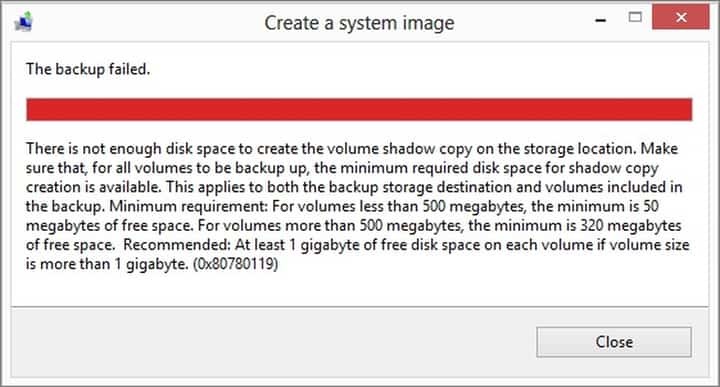
תוכנה זו תשמור על מנהלי ההתקנים שלך, ובכך תשמור עליך מפני שגיאות מחשב נפוצות ותקלות חומרה. בדוק את כל הנהגים שלך כעת בשלושה שלבים פשוטים:
- הורד את DriverFix (קובץ הורדה מאומת).
- נְקִישָׁה התחל סריקה למצוא את כל הנהגים הבעייתיים.
- נְקִישָׁה עדכן מנהלי התקנים כדי לקבל גרסאות חדשות ולהימנע מתקלות במערכת.
- DriverFix הורד על ידי 0 קוראים החודש.
בעת יצירת קובץ תמונת מערכת ב- Windows 8.1 ובמחיצה שלך יש שגיאות מסוימות או שאין לך מספיק מקום פנוי עליה סביר להניח שתקבל את הודעת השגיאה הבאה: "אין מספיק מקום בדיסק כדי ליצור את עותק הצל של עוצמת הקול של מיקום האחסון (0x80780119) ”. ובכן, תוכלו לעקוב אחר ההדרכה למטה כדי לברר פרטים נוספים על נושא זה וכיצד לתקן את קוד השגיאה 0x80780119 במערכת ההפעלה Windows 8.1 שלכם.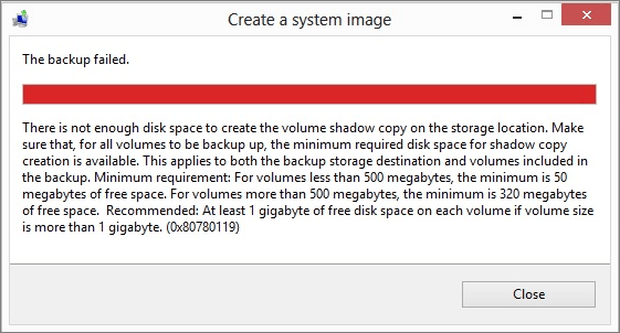
המרחב הדרוש לך לצורך יצירת עותק גיבוי של המערכת אינו נמצא רק במחיצה הרגילה של מערכת ההפעלה Windows, אלא מתייחס גם להעתקת הצל של עוצמת הקול של התמונה. עותק זה יונח על מחיצת התאוששות OEM ש- Windows יוצרת אך ברוב המקרים במקרים שלמחיצה אין מספיק מקום פנוי על מנת להציב את עותק הצל שם.
תקן את השגיאה 0x80780119 ב- Windows 8 ו- Windows 8.1
1. כווץ את מחיצת ההתאוששות שלך
- פתח את התכונה 'מנהל הדיסק' הזמינה במערכת ההפעלה Windows שלך על ידי לחיצה על החץ בחלק התחתון של המסך או פשוט החלק למעלה כדי לפתוח את חלון האפליקציה.
- כעת במסך היישומים החלק לצד ימין של המסך כדי לפתוח את התכונה "מערכת Windows".
- לחץ לחיצה ימנית או הקש על התכונה "לוח הבקרה" הזמינה שם.
- בקטגוריה "מערכת Windows" אתה אמור למצוא את הקישור "מערכת ואבטחה".
- בתכונה "מערכת ואבטחה" עליכם ללחוץ לחיצה ימנית או להקיש על התכונה "כלי ניהול" הממוקמת בחלקו התחתון של המסך.
- בחלון "כלי ניהול" עליכם ללחוץ פעמיים (לחיצה שמאלית) על "ניהול מחשבים"
- בחלון "ניהול מחשבים" לחץ לחיצה ימנית או הקש על כפתור "ניהול דיסק".
הערה: יהיה עליך להרחיב את האפשרות "אחסון" כדי לראות את התכונה "ניהול דיסקים". - אתה צריך להיות בחלון "מנהל הדיסק" את המחיצות שנעשו במכשיר שלך.
- חפש את "מחיצת השחזור" שאמורה להיות בגודל של כ -500 מגהבייט.
- לחץ לחיצה ימנית על מחיצה זו ולחץ לחיצה ימנית או הקש על התכונה "כיווץ נפח" הזמינה בתפריט שמופיע.
- כעת עליך לפניך את חלון "הכווץ" של המחיצה שבחרת.
- ליד "גודל כולל לפני התכווצות ב- MB" אתה אמור להיות 500 מגה בייט או יותר.
- עכשיו, למשל, אם המחיצה היא 500 מגהבייט למעלה, תצטרך לכתוב "10" לצד "הזן את כמות השטח להתכווץ ב- MB" על מנת להביא לסכום של פחות מ -500 מגהבייט. גודל לאחר כיווץ ב- MB "(אם אתה כותב 10 בשדה זה כמוסבר לעיל, למחיצה של 500 מגהבייט אתה צריך לקבל את הערך" גודל כולל לאחר כיווץ ב- MB "490 MB)
הערה: אם מחיצה זו גדולה מ- 500 מגהבייט תצטרך לכתוב בשדה ליד "הזן את כמות השטח כדי להתכווץ ב- MB "המספר הדרוש כדי להביא את ה- MB בשדה" גודל כולל לאחר התכווצות ב- MB " MB. - לחץ לחיצה ימנית או הקש על כפתור "התכווץ" הממוקם בצידו התחתון של חלון זה.
- לאחר סיום התהליך המחיצה שלך צריכה להיות 490 מגהבייט.
- יהיה עליך להפעיל מחדש את מערכת ההפעלה Windows 8.1.
- נסה לבדוק אם אתה יכול ליצור את עותק הגיבוי כעת.
2. הפעל בדיקת דיסק
- פתח מחשב (מחשב זה)
- לחץ לחיצה ימנית על הכונן שברצונך לבדוק ופתח את המאפיינים שלו
- לחץ על הכרטיסייה כלים, לאחר מכן לחץ על בדוק כעת (ממוקם תחת בדיקת שגיאות)
- לחץ על 'תקן שגיאות מערכת קבצים באופן אוטומטי' אם ברצונך שהמחשב שלך יבצע זאת באופן אוטומטי
הנה לך. כעת יש לך שיטה שבה תוכל להשתמש כדי לתקן את קוד השגיאה 0x80780119 במערכת ההפעלה Windows 8.1 או Windows 8 שלך. אתה יכול לכתוב לנו למטה אם משהו לא ברור ואנחנו נעזור לך להמשיך בנושא זה.
קרא גם: נפתר: שגיאה לא מוגדרת ב- Windows 10 (שגיאה 0x80004005)
![Windows 10 v1903 באג שובר את שירות RASMAN [תיקון פוטנציאלי]](/f/e7984f849c013a05606aadfc0bf5b975.jpg?width=300&height=460)

